¿cómo cambiar el color de la pestaña?
En Excel, para cada hoja de cálculo tienes una pestaña en la parte inferior. Para diferenciar una hoja de otras hojas, puede usar la opción de color de pestaña para aplicar un color de fondo. En el tutorial, veremos pasos sencillos para aplicar un color de fondo a una pestaña.
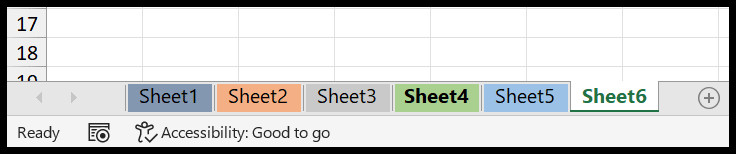
Pasos para cambiar el color de la pestaña en Excel
- Primero, haga clic derecho en la pestaña de la hoja donde desea aplicar el color.
- En el menú contextual, haga clic en el color de la pestaña.
- Después de eso, elija el color que desea aplicar a la pestaña.
- Al final, haz clic en el color para aplicarlo.
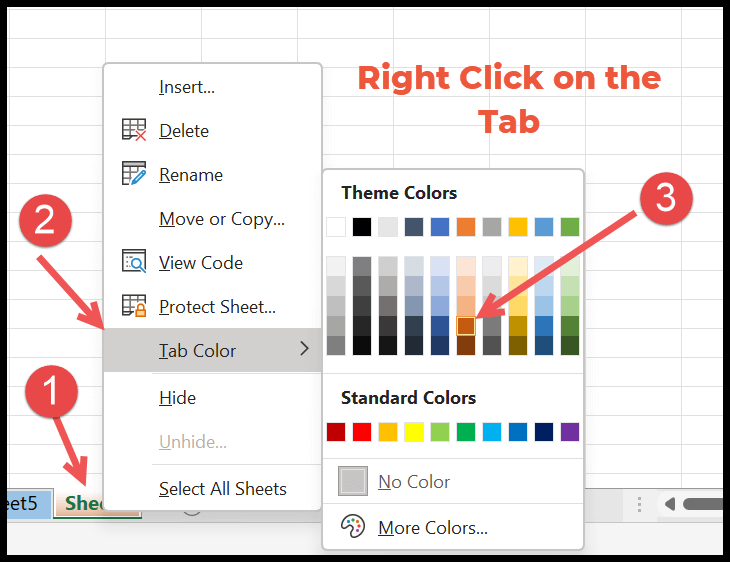
Si está utilizando Excel en Mac, los pasos para cambiar el color de la pestaña son los mismos que usamos en Windows.
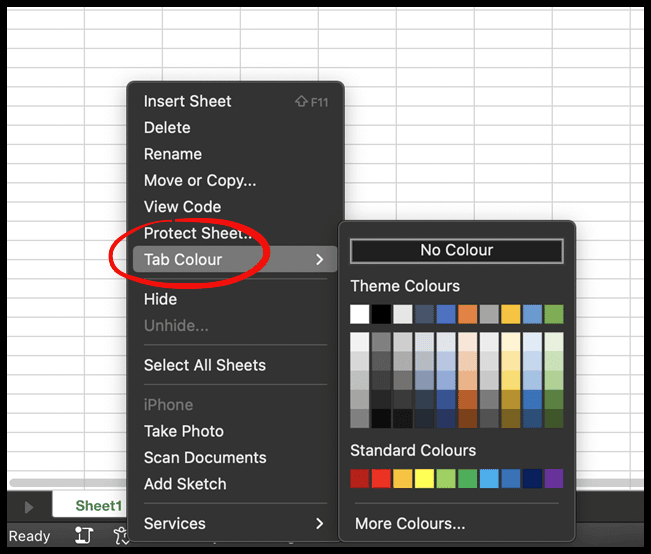
Usar el color de la pestaña desde la pestaña Inicio
- Primero, active la hoja para la que desea cambiar el color de fondo de la pestaña.
- Ahora, haga clic en el menú desplegable «Formato».
- Después de eso, vaya a la opción de color de pestaña.
- Al final, elige el color que deseas aplicar y haz clic para aplicarlo.
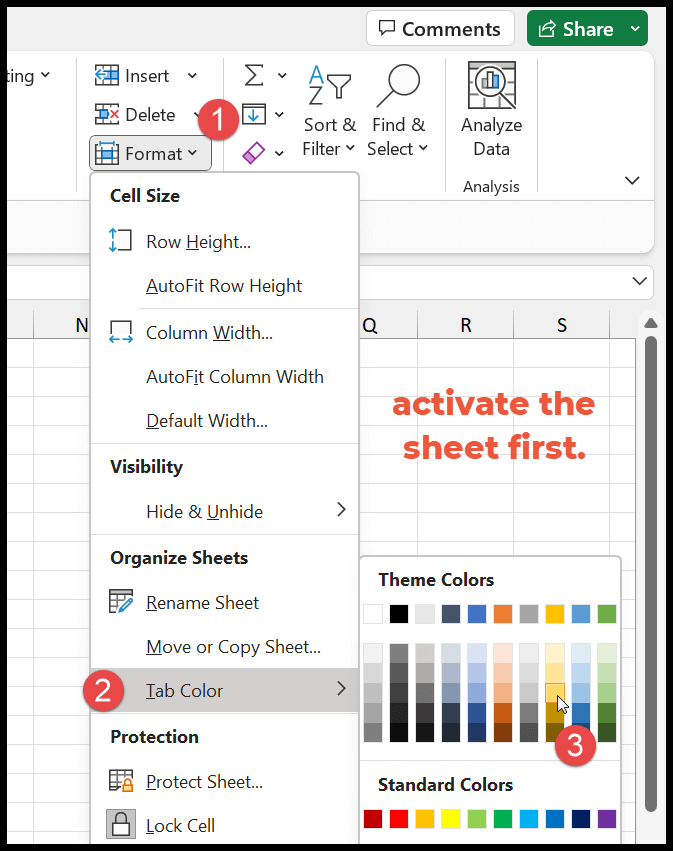
Y en Mac los pasos son los mismos que en Windows.
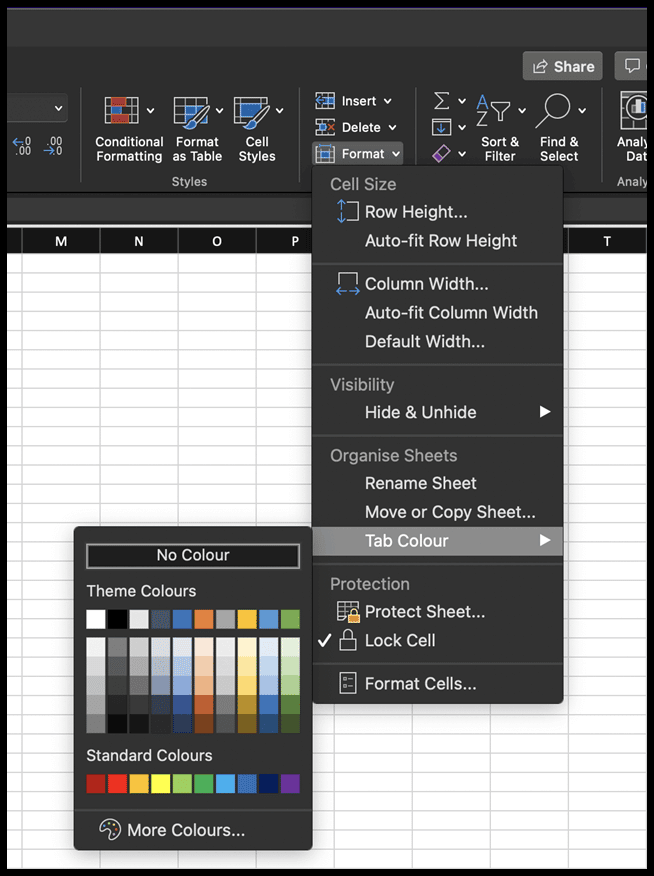
Método abreviado de teclado para cambiar el color de la pestaña de la hoja de trabajo
Alt ⇢ H ⇢ O ⇢ T
Debe presionar estas teclas en una secuencia, lo que abrirá la opción de color de pestaña en la lista desplegable de formato que usamos en el método anterior.
Una vez que use este método abreviado de teclado, debe elegir el color usando las teclas de navegación y al final presionar Enter para aplicar el color.
Cuando activas una hoja, el color de la pestaña se vuelve un poco más intenso que su tinte.
Color personalizado
Si desea utilizar colores distintos al tema y los colores predeterminados, haga clic en la opción “Más colores…”.
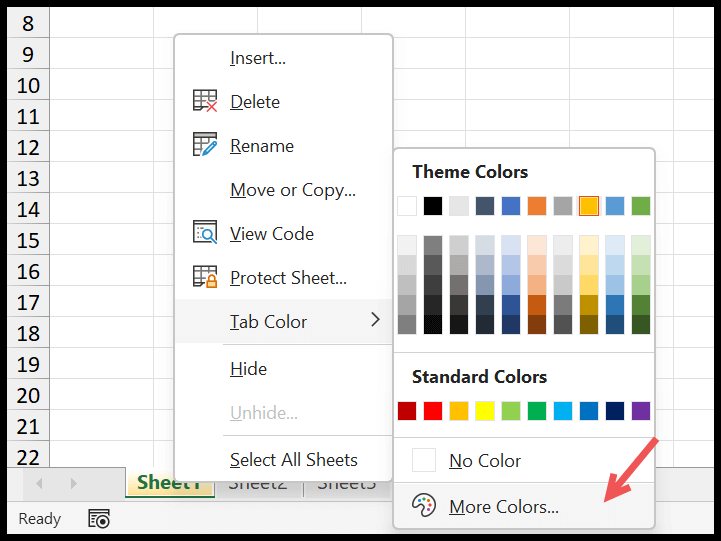
En el cuadro de diálogo Más colores, puede usar código (HEX) o (RGB) para especificar el color personalizado que desea aplicar a la pestaña.
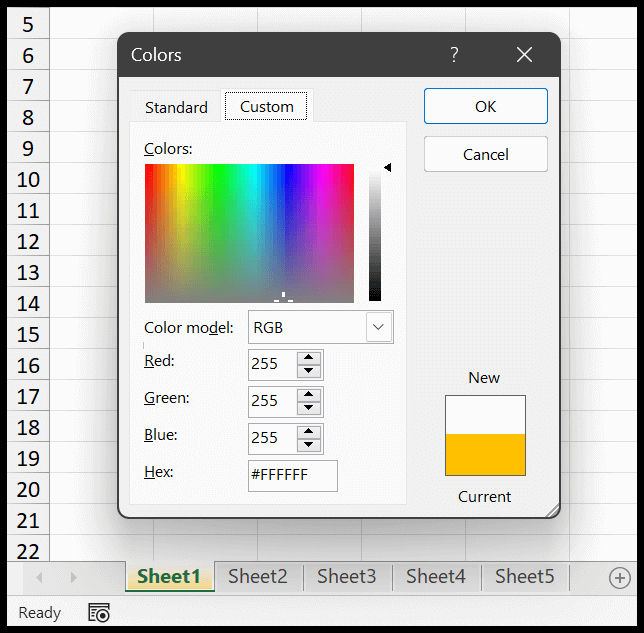
Quitar color de pestaña de hoja
Si desea eliminar el color de la pestaña de la hoja, puede utilizar cualquiera de los métodos anteriores y abrir la opción de color de la pestaña. Después de eso, haga clic en la opción «Sin color» para eliminar el color.
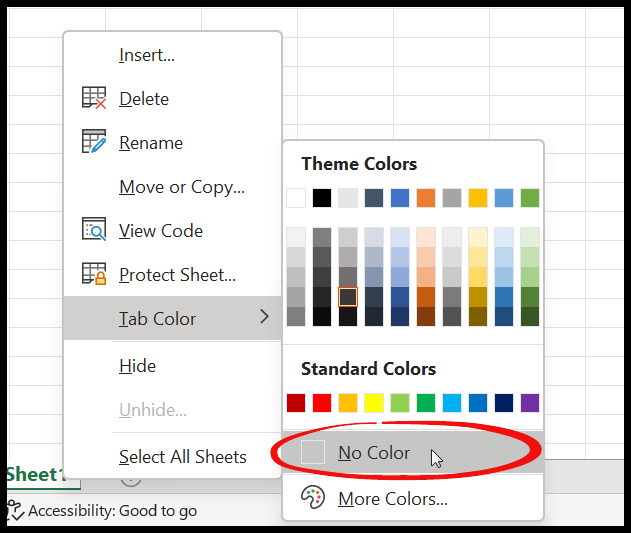
No puedo aplicar, cambiar o eliminar el color de la pestaña
Puede haber una razón por la que abres la opción de color de la pestaña y aparece atenuada.
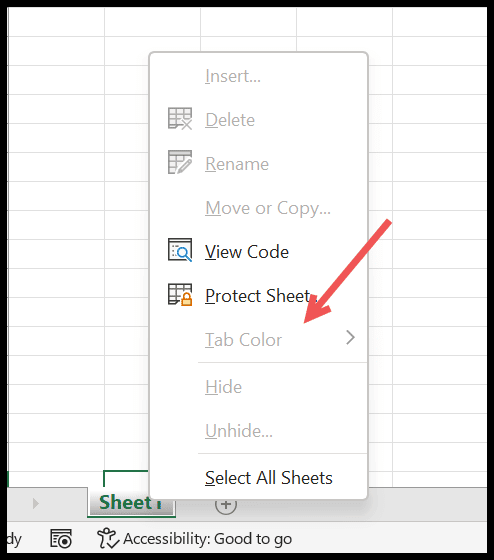
La razón puede ser que su archivo de Excel esté protegido.
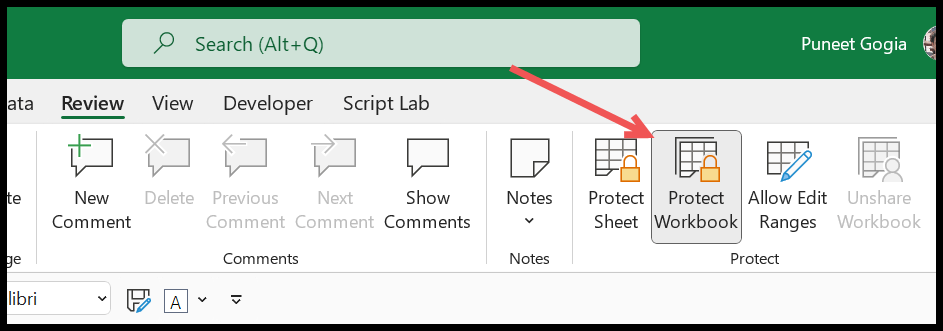
Código VBA para agregar color de pestaña
Sub ColorAllTab() Dim ws As Worksheet Dim wm As String Dim i As Integer wm = InputBox("Enter the Sheet Name to Apply the Tab Color", "Sheet Name") For Each ws In ActiveWorkbook.Sheets If wm = ws.Name Then ws.Tab.Color = RGB(237, 87, 60) MsgBox "Color Applied" Exit Sub End If Next ws MsgBox "No Sheet Found." End Sub
Usar un código puede ahorrarle tiempo si desea agregar color a todas las hojas que tiene en el libro.
Cuando ejecute este código , le pedirá que ingrese el nombre de la hoja en el cuadro de entrada. Y una vez que ingrese el nombre de la hoja, se aplicará un color a la pestaña de esa hoja.
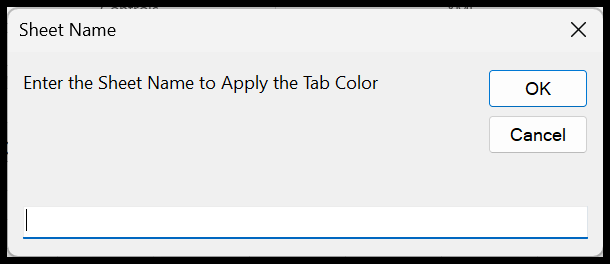
Puede cambiar el color cambiando el código de color RGB.
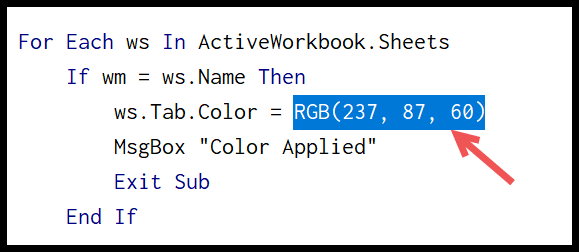
Comentarios
- Cuando agrega una nueva hoja de trabajo , debe agregar un color de fondo. No hay forma de tener una pestaña de hoja con un color de fondo al agregarla.
- Para agregar el mismo color de pestaña a varias hojas a la vez, agrúpelas y siga los mismos pasos descritos anteriormente.